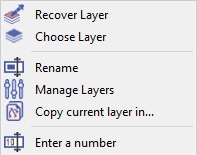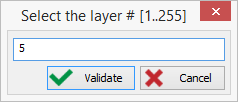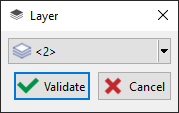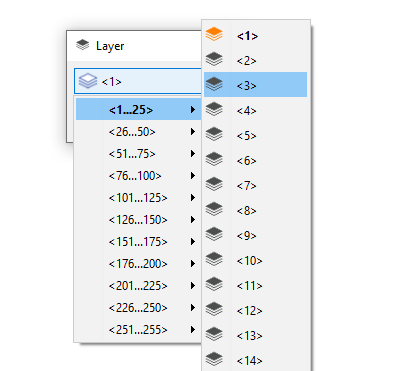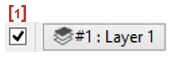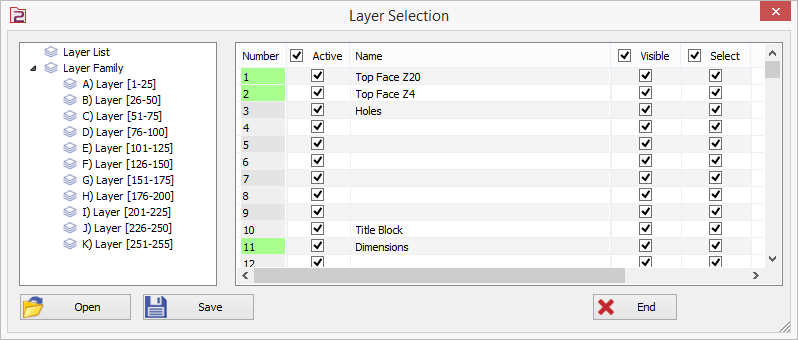A layer can be compared to a transparent sheet that you would use while drawing. You can use many different layers, it helps you sorting the draft by type of geometries or elements. For example, title blocks and dimensions are often gathered on one layer different than the layers used for geometries.
圖層是托盤中管理的屬性之一,例如顏色和線條類型。
以下說明如何:
-
更改當前圖層
-
將當前圖層複製到…
-
選擇圖層
-
篩選和排序
-
圖層管理。
更改當前圖層
|
啟動 GO2cam 時,您正在圖層 #1 上工作。如果您想更改當前圖層,有幾種方法: 在互動式狀態列中,右鍵點擊圖層名稱。將出現如下所示的彈出式選單。 |
1. 按編號選擇圖層
|
選擇「輸入編號」。 在對話框中,輸入所選號碼並驗證。 |
2. 在圖層列表中選擇圖層
兩種打開圖層列表的方法:
-
在狀態列中,右鍵點擊並選擇「選擇圖層」
-
在屬性管理中,點擊圖層旁邊的下拉列表。
|
打開組合框以獲取圖層列表。
第一個下拉選單打開,其中包含圖層族 <1…25>、<26…50> 等列表。 選擇圖層族以打開第二個選單,然後訪問您想要的圖層。 當前圖層圖示以橙色顯示。
|
|
|
3. 通過點擊元素選擇圖層
兩種訪問此命令的方法:
-
在狀態列中,右鍵點擊並選擇「恢復圖層」
-
在屬性管理中,點擊圖層吸管圖示。
然後點擊螢幕上的任何元素,GO2cam 將獲取其圖層編號並將其應用為當前圖層。
將當前圖層複製到…
|
此功能允許在指定的圖層中創建活動圖層的副本。 啟用後,對話框會提示使用者輸入圖層編號。輸入所需的圖層編號並驗證操作後,與原始圖層關聯的所有元素和屬性都將複製到指定的圖層。 |
|
篩選和排序
In the status bar and Management , you can check a box [1] to visualize only the elements belonging to the current layer.
圖層也可以在 篩選器對話框。
中訪問
在那裡,一個特殊的「圖層」標籤允許在樹中顯示活動圖層列表。此列表能夠顯示它們的名稱(如果有的話)。在那裡,您可以選中和取消選中框以隱藏圖層內容。
圖層管理
在狀態列中,右鍵點擊並選擇「管理圖層」
圖層列表 此命令在表格中顯示所有圖層和圖層族的完整列表。 在左側,您首先找到 從 #1 到 #255。然後出現 圖層族
的列表,按 A 到 K 排序,每個族包含 25 個圖層。
- 表格提供多個選項,適用於圖層和圖層族: 活動:
- 允許停用圖層或圖層族,以「凍結」它。非活動圖層將不再顯示在托盤或篩選器對話框中, 名稱:
- 點擊欄位為圖層和圖層族命名,按 Enter 鍵可以非常快速地切換到下一個元素, 可見:
- 隱藏圖層或圖層族, 選擇:
圖層佔用情況 通過取消選中該框,圖層的元素仍然可見,但它們將無法再被選擇(修改、移動、刪除等)。 現在用 綠色 在圖層編號單元格中指出。
自定義:您可以將此配置保存到 *.LAY 格式的檔案中。在處理另一個零件時,您可以打開此檔案並應用此圖層列表。
如果您創建的名稱為 GO2cam.LAY 的圖層列表,此檔案稍後將被視為預設檔案,並將在每次打開 GO2cam 會話時載入。
對話框的最後位置和大小現在保存在記憶體中。當您稍後打開對話框時,它將保持不變。